Cách đổi mật khẩu wifi siêu dễ trên laptop mà không phải ai cũng biết!
Việc nhiều người truy cập wifi trái phép khiến đường truyền mạng trên laptop/máy tính xách tay của bạn bị kém, ảnh hưởng lớn đến hiệu suất làm việc, thì hãy tham khảo ngay các cách đổi mật khẩu wifi của các nhà mạng phổ biến cực nhanh chóng dưới đây nhé!
Cách đổi mật khẩu wifi Viettel
Bước 1: Mở trình duyệt nhập số hiệu 192.168.1.1 để truy cập vào trang chủ của Viettel
Bước 2: Nhập Username (Tên đăng nhập) và Password (Mật khẩu) theo 3 cách: Tài khoản mặc định: admin-admin hoặc user-user / Tài khoản dưới modem wifi / Liên hệ tổng đài hỗ trợ để được hướng dẫn, rồi ấn Login
Bước 3: Truy cập Basic Settings → chọn Wireless Lan → chọn SSID Setting → nhấn vào Modify.
Bước 4: Tìm đến mục Pre Shared Key và thay đổi mật khẩu wifi theo ý muốn (phải có ít nhất 8 ký tự), rồi ấn vào Apply để lưu là đã hoàn thành công đoạn thay mật khẩu wifi Viettel
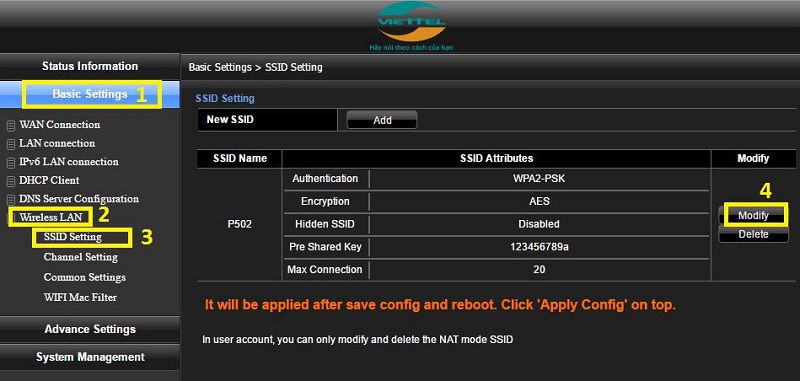
Cách đổi mật khẩu wifi FPT
Bước 1: Mở trình duyệt web trên máy tính rồi ấn số hiệu 192.168.1.1 để truy cập vào trang FPT
Bước 2: Đăng nhập tương tự như với wifi Viettel
Bước 3: Chọn Wireless Security ở thanh công cụ hiện lên trên → điền mật khẩu mới vào mục Security Passphrase rồi Apply để hoàn tất cách đổi mật khẩu wifi FPT
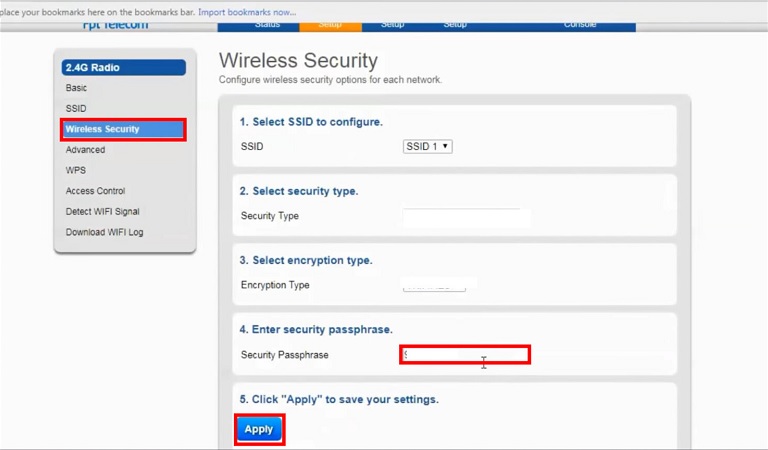
Cách đổi mật khẩu wifi VNPT
Bước 1: Mở trình duyệt nhập số hiệu 192.168.1.1 để truy cập vào trang của VNPT
Bước 2: Đăng nhập tương tự như với wifi Viettel. Với những ai lần đầu đổi thì chọn trang web đầu tiên có tên router-network.com
Bước 3: Sau khi đăng nhập thành công, bạn click vào mục Network Settings trên giao diện màn hình → chọn Wireless → chọn Security
Bước 4: Nhập mật khẩu mới vào ô WPA / WAPI passphrase
Bước 5: Chọn Click here to display để kiểm tra lại xem mật khẩu wifi đã đúng chưa, cuối cùng nhấn Apply / Save để lưu là bạn đã hoàn thành cách thay đổi mật khẩu wifi VNPT trên laptop dễ dàng
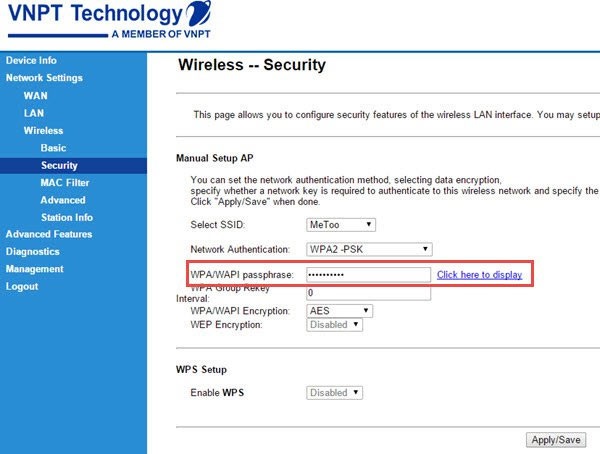
Cách đổi mật khẩu wifi TP-Link
Bước 1: Mở trình duyệt nhập số hiệu 192.168.1.1 để truy cập vào trang của TP-Link
Bước 2: Đăng nhập tương tự như với wifi Viettel.
Bước 3: Chọn Wireless -> chọn Wireless Security
Bước 4: Nhập mật khẩu mới vào mục Wireless Password rồi nhấn Enter là xong công đoạn thay đổi mật khẩu wifi mới đơn giản.
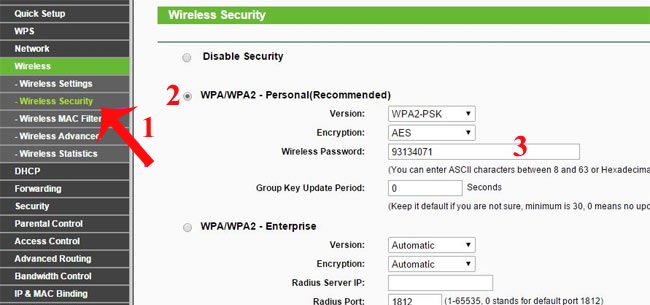
Cách đổi mật khẩu wifi Tenda
Bước 1: Mở trình duyệt nhập số hiệu 192.168.0.1 để truy cập vào trang của Tenda
Bước 2: Đăng nhập tương tự như với wifi Viettel.
Bước 3: Chọn Wireless -> chọn Wireless Security
Bước 4: Nhập mật khẩu mới của wifi vào mục Security Key và nhấn OK là hoàn thành.
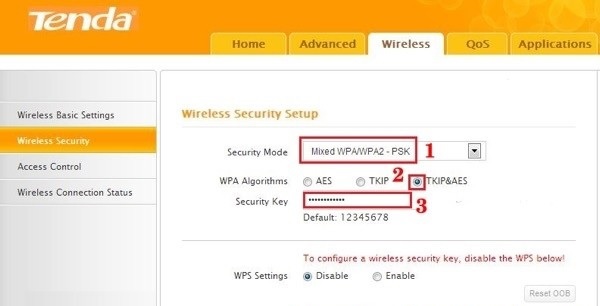
Mong rằng với chia sẻ cách đổi mật khẩu wifi nhanh gọn trên đây các bạn sẽ có trải nghiệm làm việc tốt hơn với một đường truyền mạng ổn định hơn.
- Macbook Pro M5: Xử lý AI và độ họa vượt trội - Giá tốt bất ngờ!
- Cách ghi âm trên laptop mà không cần tải phần dễ không tưởng!
- Cách chia đôi màn hình laptop cực đơn giản mà 90% người dùng chưa biết
- Tư vấn laptop sinh viên 2025 - Laptop CHUẨN cho sinh viên ngành “Thể thao Điện tử”
- Học đại học có cần laptop không? Khi nào mua là hợp lý nhất?
- Hãy cẩn thận với Chip Intel 2025: Chưa chắc đã mới đâu!
- CHIP AMD 2025: BƯỚC ĐỘT PHÁ VƯỢT QUA CẢ INTEL?
- Intel Core Ultra 5 225H vs AMD Ryzen AI 7 350: Intel vẫn “bỏ xa” AMD dù phân khúc thấp hơn!
- Cách Tăng FPS Khi Chơi Game: Mẹo Giúp Game Mượt Mà Hơn Trên Laptop
- Bí quyết setting game cực mượt, chiến game vô tư không tụt xung!
Bài viết liên quan
-
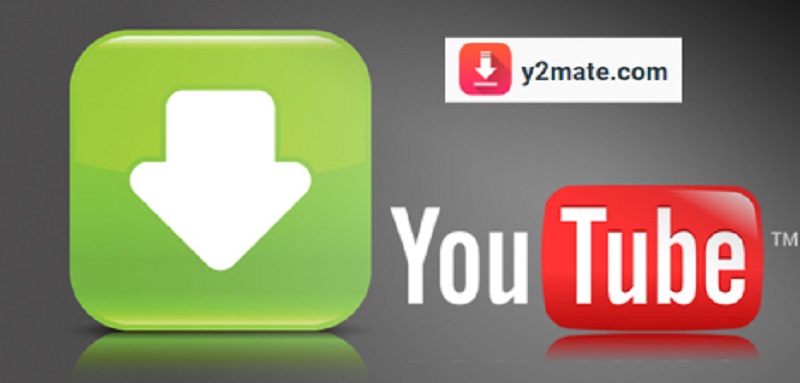 5 tuyệt chiêu tải nhạc Youtube siêu nhanh chỉ trong vòng 1 nốt nhạc
24-12-2021, 5:12 pm
5 tuyệt chiêu tải nhạc Youtube siêu nhanh chỉ trong vòng 1 nốt nhạc
24-12-2021, 5:12 pm
-
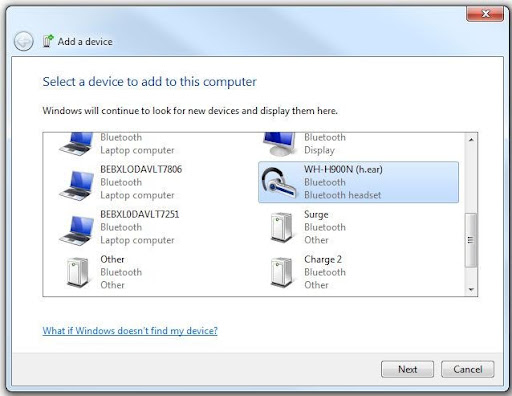 Cách kết nối bluetooth laptop win 7 nhanh nhất
24-12-2021, 5:02 pm
Cách kết nối bluetooth laptop win 7 nhanh nhất
24-12-2021, 5:02 pm
-
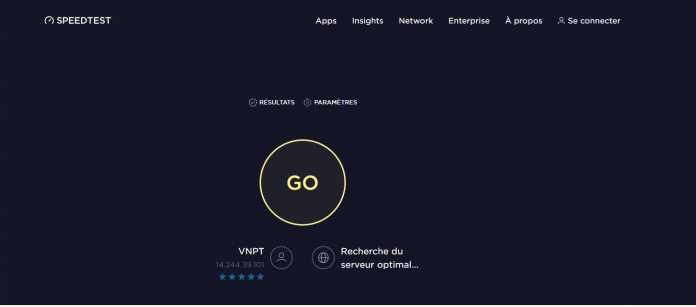 Kiểm tra tốc độ mạng nhanh chóng, hiệu quả như chuyên gia
24-12-2021, 4:56 pm
Kiểm tra tốc độ mạng nhanh chóng, hiệu quả như chuyên gia
24-12-2021, 4:56 pm
-
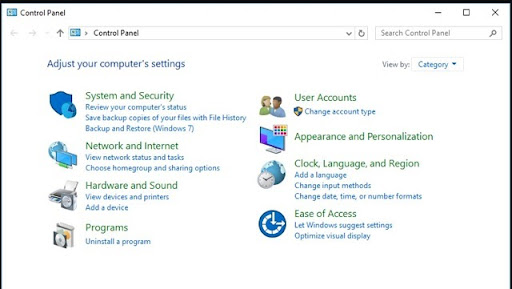 Cách bật micro trên máy tính cực kỳ đơn giản, nhanh chóng
24-12-2021, 4:49 pm
Cách bật micro trên máy tính cực kỳ đơn giản, nhanh chóng
24-12-2021, 4:49 pm
-
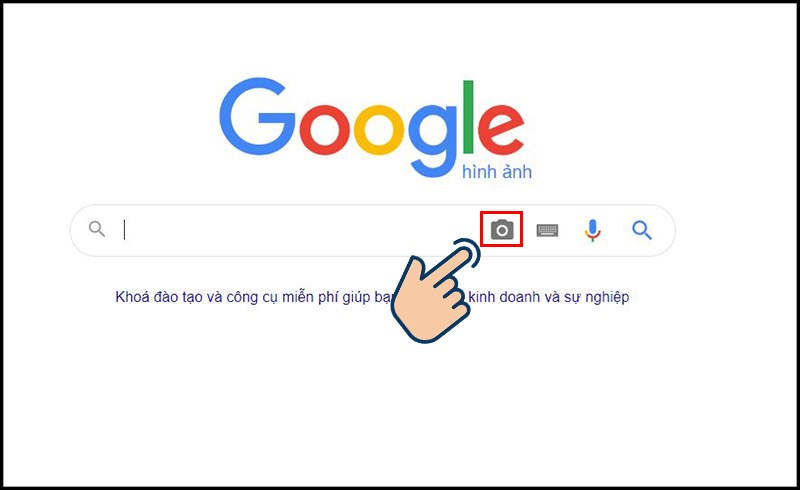 Cách tìm kiếm bằng hình ảnh trên Google cực dễ dàng cho cả điện thoại và máy tính
24-12-2021, 4:41 pm
Cách tìm kiếm bằng hình ảnh trên Google cực dễ dàng cho cả điện thoại và máy tính
24-12-2021, 4:41 pm
-
Tự tin tải video từ Youtube về máy tính dễ dàng chỉ với các bước cực kì đơn giản! 24-12-2021, 4:16 pm
-
 Hướng dẫn vệ sinh laptop đơn giản, nhanh gọn tại nhà
24-12-2021, 4:12 pm
Hướng dẫn vệ sinh laptop đơn giản, nhanh gọn tại nhà
24-12-2021, 4:12 pm
-
 5 cách tăng độ sáng màn hình laptop đơn giản
24-12-2021, 4:04 pm
5 cách tăng độ sáng màn hình laptop đơn giản
24-12-2021, 4:04 pm
-
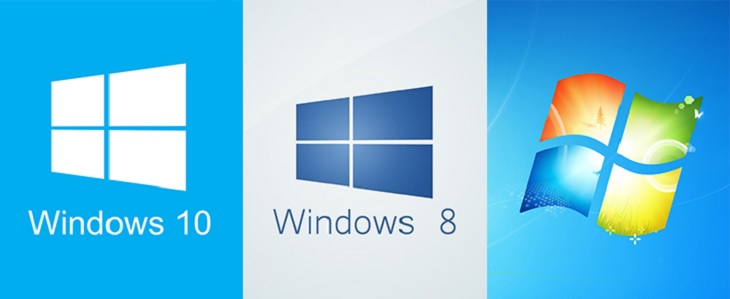 4 cách reset laptop máy tính win 7, 8, 10 đơn giản nhất
24-12-2021, 4:00 pm
4 cách reset laptop máy tính win 7, 8, 10 đơn giản nhất
24-12-2021, 4:00 pm
-
 Cách tải minecraft pe trên máy tính hoàn toàn miễn phí
24-12-2021, 3:37 pm
Cách tải minecraft pe trên máy tính hoàn toàn miễn phí
24-12-2021, 3:37 pm













